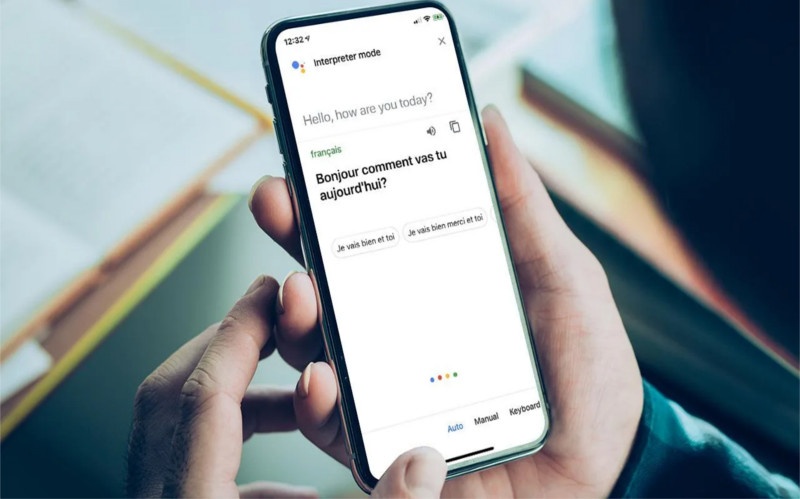Digitalmania – Dunia semakin terhubung memungkinkan kita berkomunikasi dengan berbagai orang dari berbagai belahan dunia dengan ragam bahasa mereka masing-masing. Perbedaan bahasa seringkali menghambat komunikasi. Tapi tidak usah khawatir, karena ada Google Translate. Sobat digital sudah tahu belum cara penggunaannya?
Kali ini redaksi Digitalmania akan membahas penggunaan aplikasi Google Translate yang ternyata memiliki banyak kegunaan sebagai alat penerjemahan bahasa. Google juga dapat membantu dengan dua aplikasi berbeda yang tersedia untuk perangkat iOS dan Android.
Aplikasi Google Terjemahan dapat menerjemahkan banyak bahasa, baik melalui teks atau suara; cukup ketik, tulis, atau ucapkan ke dalam aplikasi. Bahkan memungkinkan penggunanya mengarahkan smartphone ke tanda atau menu yang ditulis dalam bahasa asing untuk melihat terjemahan langsung.
Sementara itu, Asisten Google mode interpreter menawarkan terjemahan secara real time yang memungkinkan pengguna melakukan percakapan dengan seseorang sambil berbicara dalam bahasa yang berbeda.
Setelah pengguna meminta Google untuk membantu dengan bahasa tertentu, Asisten otomatis menerjemahkan kata-kata Anda sehingga dapat melakukan percakapan bolak-balik dengan orang lain.
Berikut cara menggunakan aplikasi Google Terjemahan dan Asisten Google.
Google Translate
Google Terjemahan berfungsi di perangkat iOS dan Android, pengguna iPhone dan iPad dapat mengunduhnya dari App Store Apple, sementara pengguna Android dapat mengambilnya dari Google Play. Kedua versi menawarkan fitur yang kira-kira sama.
Terjemahkan teks yang diketik mencakup lebih dari 100 bahasa yang berbeda, sementara terjemahan gambar hingga 90 bahasa, terjemahkan percakapan dwibahasa dengan cepat dalam 43 bahasa, dan gambar teks untuk diterjemahkan dalam 95 bahasa.
Terjemahan offline juga tersedia untuk banyak bahasa, dan Anda juga dapat menyimpan terjemahan kata dan frasa untuk digunakan di masa mendatang.
Selain bahasa Inggris, contoh kecil dari banyak bahasa yang didukung oleh aplikasi ini termasuk Prancis, Italia, Jerman, Spanyol, Yunani, China, Jepang, Korea, Latin, Arab, Rusia, Ibrani, dan Yiddish.
Penerjemah teks
Misalnya Anda menginginkan terjemahan bahasa Italia dari frasa bahasa Inggris. Ketuk nama bahasa saat ini di sisi kiri atas layar dan pilih bahasa Inggris sebagai bahasa sumber.
Ketuk nama bahasa di sisi kanan atas layar dan pilih Italia sebagai bahasa target. Selanjutnya, ketuk bidang yang bertuliskan Ketuk untuk memasukkan teks dan mulai ketik kata atau frasa bahasa Inggris yang ingin diterjemahkan.
Sebagai alternatif, Anda dapat mengetuk pena dan menulis frasa dalam bahasa Inggris satu karakter pada satu waktu menggunakan jari atau stylus Anda.
Saat Anda mengetik atau menulis karakter di layar, aplikasi mencoba memprediksi apa yang ingin Anda tulis secara lengkap dengan menampilkan kemungkinan kombinasi kata dan huruf.
Lanjutkan menulis atau pilih salah satu kata yang disarankan jika cocok dengan yang ingin Anda masukkan. Pada titik tertentu, aplikasi mungkin menyarankan seluruh frasa yang ingin Anda masukkan. Jika demikian, pilih frase tersebut.
Sebagai gantinya, Google Translate menampilkan kata atau frase dalam bahasa target. Anda dapat mengetuk tombol panah kanan di samping terjemahan, lalu mengetuk ikon speaker di samping frasa dalam salah satu bahasa untuk mendengarnya diucapkan.
Ketuk ikon Salin untuk menyalin terjemahan dan ikon tiga titik untuk membagikannya, melihatnya dalam layar penuh, memulai percakapan, atau membalikkan terjemahan.
Terjemahkan gambar/Translate image
Fitur keren lainnya adalah kemampuan menerjemahkan teks dalam gambar melalui kamera ponsel. Pilih bahasa sumber dan target, lalu ketuk ikon kamera. Arahkan kamera perangkat Anda ke tanda, menu, atau dokumen yang ditulis dalam bahasa sumber.
Google Terjemahan menawarkan terjemahan langsung, meskipun beberapa bahasa memerlukan paket bahasa yang dapat diunduh. Setelah aplikasi membutuhkan waktu beberapa saat untuk mengenali teks, teks tersebut akan diterjemahkan ke dalam bahasa target dan dapat dilihat langsung di layar.
Ketuk ikon Pindai untuk memindai gambar, lalu ketuk setiap bagian teks untuk melihat terjemahannya. Ketuk ikon Impor untuk menerjemahkan foto yang telah diambil dengan ponsel. Anda juga dapat menggunakan tombol shutter pada perangkat dan aplikasi akan meminta Anda untuk menyorot teks yang perlu diterjemahkan. Digitalmania. AN